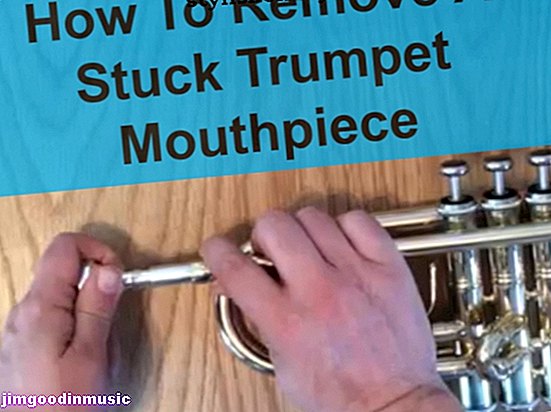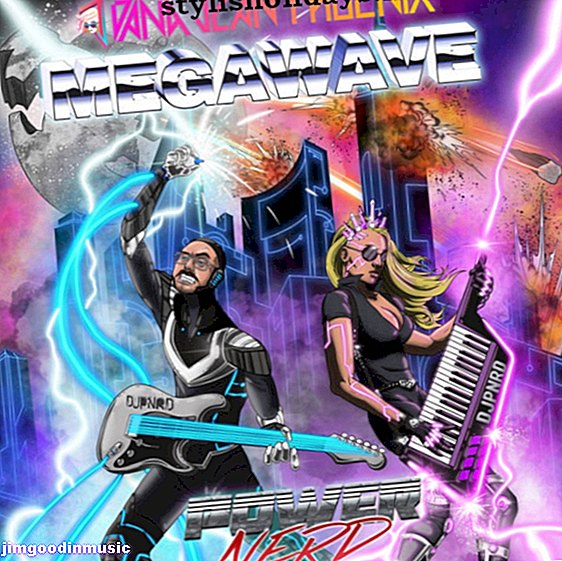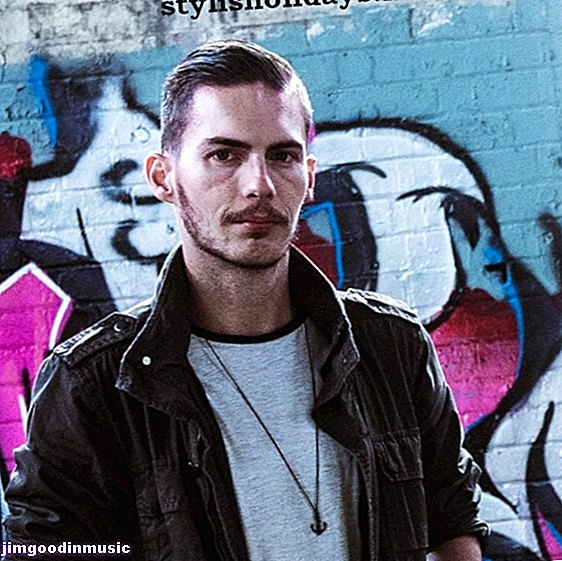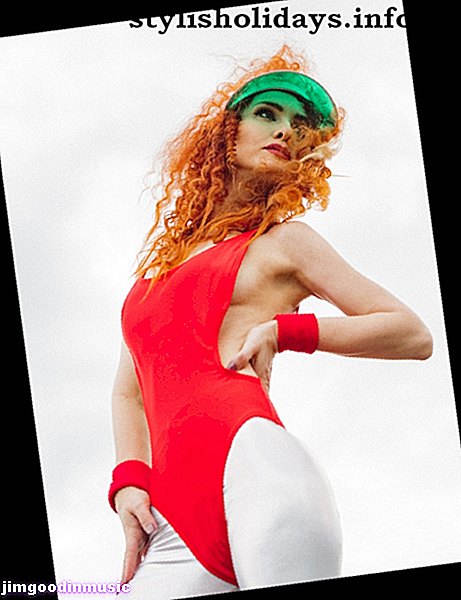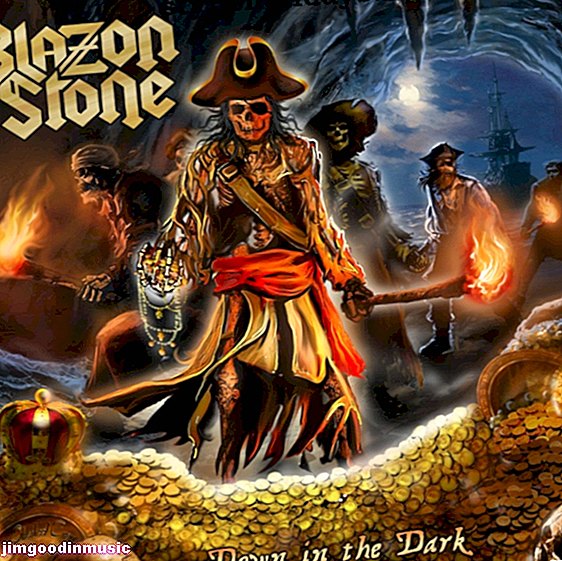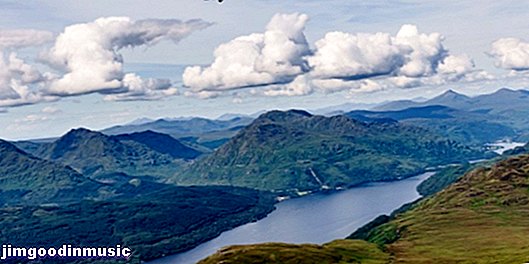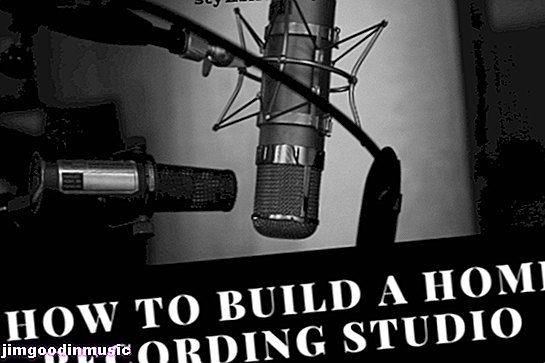Mal som obrovskú zásobu starých kaziet s hudbou, ktorú som chcel zachovať. Rozhodol som sa ich previesť do súborov MP3.
Najprv som uvažoval o pripojení starého kazetového prehrávača k mikrofónovému zvukovému vstupu v počítači a stiahnutiu softvéru, ktorý prevádza zvuk na MP3. Ale ja som vždy unavený sťahovaním softvéru, ktorý môže mať vírusy alebo malware.
S nejakým výskumom som na Amazone našiel BlumWay USB Cassette to MP3 Converter . Tento kazetový prehrávač s kapacitou 26 dolárov prevádza zvuk na súbory MP3 a ukladá ho priamo na USB flash disk. Konvertuje interne, takže nie je potrebný žiadny počítač ani softvér.
Po konverzii môžete súbory MP3 skopírovať a prehrať na prehrávači iPod alebo MP3. Môžete tiež napáliť na zvukové CD, ale na to budete potrebovať prenosný alebo stolný počítač. Vysvetlím to neskôr.
Keď som dostal tohto elegantného malého hráča do rúk a začal ho používať, zistil som, že je lepší, ako som si predstavoval. Trvalo mi chvíľu, kým som si preštudoval používateľskú príručku a experimentoval s prehrávaním pások a vytváraním súborov MP3.
Rýchlo som to pochopil. Vysvetlím všetko, čo som sa o tejto šikovnej jednotke dozvedel, takže ak sa pre ňu rozhodnete, informácie v tomto článku vám pomôžu. Mám spôsob, ako vysvetliť veci lepšie ako ten sprievodca, ktorý je súčasťou jednotky, pretože mám skúsenosti s technickým písaním.

Prečo je tak lacný?
Náklady udržiavali na nízkej úrovni tým, že nezahrnuli nasledujúce požadované položky:
Pamäťová jednotka Flash
Musíte dodať svoj vlastný flash disk. Funguje s jednotkami USB 2.0 a 3.0 do 64 GB a formátovanými ako FAT, FAT32 alebo exFAT. Použil som staršiu jednotku 4 GB, ktorá obsahuje asi 1 000 skladieb.
Požiadavky na napájanie
Na prehrávanie pások používa dve batérie AA. Môžete tiež použiť 5-voltový napájací adaptér USB alebo ho zapojiť do portu USB na počítači. Kábel (na obrázku nižšie) je súčasťou balenia, ale batérie a 5-voltový adaptér nie sú.
Batérie typu AA sú vhodné na prehrávanie pások, ale zistil som, že konverzia do formátu MP3 a zapisovanie súborov na jednotku Flash vyžaduje viac energie. Môžete použiť napájací adaptér / nabíjačku USB, ako je tá, ktorú používate pre svoj smartfón, alebo použiť prenosnú batériu, ako je to znázornené nižšie. To som použil.

Súčasťou balenia sú slúchadlá na ucho a zvukový kábel, ale nie reproduktor
Myslím, že odstránili rečníka, aby aj oni znížili náklady. Súčasťou jednotky sú stereofónne slúchadlá, ktoré môžete monitorovať pri digitalizácii alebo počúvať pásky, ak ich chcete používať iba ako prehrávač s páskou.
Prehrávač môžete tiež použiť na počúvanie súborov MP3 na vašej jednotke Flash. Zvukový kábel je súčasťou dodávky aj v prípade, že chcete do 3, 5 mm konektora AUX pripojiť ďalšie zvukové zariadenie. Mal som malý reproduktor, ktorý som používal namiesto ušných klapiek, ale to bola len moja preferencia.
Jedna vec, ktorú treba poznamenať: Zistil som, že ak používate adaptér na kartu SD, je príliš široký a blokuje zvukový konektor AUX, ako je to znázornené nižšie. Musíte použiť flash disk typu stick, ako je znázornené na predchádzajúcich dvoch obrázkoch vyššie.

Nie je to pre nemotorné
Jedna posledná vec, ktorú som si všimol, je pravdepodobne z dôvodu jej nízkych nákladov, je lacná konštrukcia prípadu. Nepovažoval som to však za problém. Pozoruhodný aspekt jednotky je jej fenomenálna schopnosť prevádzať pásky na MP3.
Mali by ste však vedieť, že som si uvedomil, ako opatrný musím byť pri otváraní a zatváraní veka cez pásky. Ak máte sklon byť neohrabanou osobou, môžete skončiť zlomením veka z jeho pántov.
Čo ešte? Vďaka mechanickému cvaknutiu, ktoré začujem po stlačení tlačidla „Prehrať“ alebo tlačidiel rýchleho posunu dopredu a dozadu, sa cítim, akoby sa po použití niekoľkokrát mohli opotrebovať. Nečakajte, že to bude trvať večne.
Dôležité je, že robí vynikajúcu prácu pri konverzii zvuku na MP3. A to uľahčuje prácu.
Bez problémov som prekonvertoval takmer 100 pások, ale opatrne sa zaoberám tým, ako veci riešim.
Nezabudnite, že toto zariadenie často nebudete používať, pretože jeho primárnym účelom je digitalizácia pások pre hranie kdekoľvek inde.

Prečo je použitie také ľahké?
Páči sa mi, že nemusí byť pripojený k počítaču. Robí všetku prácu sám a ukladá prevedené súbory MP3 na USB flash disk.
Automaticky vytvorí adresár s názvom TAPEMP3 a ukladá všetky súbory v tomto adresári. Názvy súborov idú od FV0001.MP3 do FV9999.MP3. Ak vymažete súbory po skopírovaní na iné zariadenie, začne sa znova od FV0001.
Páčilo sa mi, ako by som mohol odísť a nechať ho zvládnuť náročné úlohy. Môžete ho nastaviť do „automatického“ režimu, ktorý detekuje ticho medzi skladbami na páske a spustí nový súbor pre každú skladbu.
Ďalej vysvetlím, ako funguje manuálny a automatický režim.
Môžete tiež nastaviť automatické prepínanie na konci jednej strany a pokračovanie v konverzii hudby z druhej strany bez potreby prevrátenia pásky.
Čo je zahrnuté?
- Kazetový prehrávač / konvertor
- Používateľská príručka
- K napájaniu sa používa kábel USB až 3, 5 mm
- Slúchadlá s 3, 5 mm konektorom
- Audio kábel s 3, 5 mm konektormi pre voliteľné použitie
- Ochranný kufrík
Obojstranné hranie
Jednotka má prepínač na výber prehrávania iba jednej strany a zastavenia alebo automaticky naspäť a prehrávanie druhej strany. Páska prechádza dozadu, zatiaľ čo hrá stranu 2, takže po dokončení obidvoch strán končí úplne dozadu. V takom prípade nie je potrebné ju prevíjať dozadu.
Pri digitalizácii zachytí všetku hudbu z obidvoch strán, ak vyberiete možnosť prehrávania z oboch strán.
Tlačidlá Fast Forward (FF) a Rewind (REW)
Objavil som zvláštnu zvláštnosť. Funkcia tlačidiel FF a REW je transponovaná, keď páska hrá na druhú stranu bez toho, aby došlo k prevráteniu pásky fyzickou cestou.
To logicky dáva zmysel, ale je to mätúce. Chvíľu mi trvalo, než som si na to zvykol a nezabudol stlačiť FF, keď som chcel previnúť pásku dozadu a hrať na opačnej strane dozadu. Mám to?
Všimol som si, že niektorí ľudia zanechali komentáre k Amazonu, že jednotka nemá možnosť prevíjania dozadu, iba rýchly posun vpred. Zistil som, že obe tlačidlá fungujú dobre. Myslím, že ľudia boli práve zmätení kvôli funkcii prepínacích tlačidiel vpred a vzad pri hraní na druhú stranu, ako som práve spomínal.

Automatická detekcia jednotlivých skladieb
Milujem túto funkciu. Pri nahrávaní môžete nastaviť možnosť automaticky rozdeliť každú skladbu na páske na jednotlivé súbory MP3. Zistí ticho medzi výbermi hudby a spustí nový súbor.
S detekciou ticha som narazil len s niekoľkými piesňami, ktoré mali dlhú pauzu. Reagoval na priepasť v hudbe, akoby to bol koniec piesne a rozdelil ju na dva súbory.
Bolo to ľahké opraviť. Jediné, čo som musel urobiť, bolo digitalizovať tú pieseň v manuálnom režime. Pri nahrávaní v manuálnom režime musíte počas nahrávania počúvať, aby ste vedeli, kde začať a zastaviť nahrávanie, keď je páska v prevádzke.

Ovládacie tlačidlá digitalizácie
Pri čítaní tejto časti si pozrite vyššie uvedený obrázok.
Pred digitalizáciou pásky musíte najprv zapojiť jednotku Flash do portu USB. Zelené svetlo LED indikuje, že je pripravené a v predvolenom nastavení je v manuálnom režime.
Funkcia digitalizácie je oddelená od fyzického prehrávania pásky. To je výkonná vlastnosť, ktorú považujem za správne plánovanie s vývojom tejto jednotky. Uľahčuje to, aby sa veci dostali do poriadku. Vysvetlím, čo tým myslím.
Tlačidlo „PLAY“ spustí pásku a potom môžete ovládať proces digitalizácie pomocou ovládacích tlačidiel počas prehrávania pásky. Prevrátite jednotku na jej chrbát. Ovládacie tlačidlá sú všetky vzadu.
Keď chcem digitalizovať pásku, vložím ju do jednotky a stlačím tlačidlo prehrávania. Predtým, ako sa dostane k prvému výberu, stlačím tlačidlo „Spustenie / zastavenie nahrávania“ na zadnej strane zariadenia. Pozri obrázok vyššie. Pridal som textové bubliny, aby bolo jasné, čo je čo.
Začína sa v manuálnom režime a môžem spustiť a zastaviť nahrávanie kedykoľvek, keď bude páska naďalej prehrávať. Medzi jednotlivými skladbami teda rýchlo stlačím tlačidlo „Next Track“ a jednotka začne nahrávať nový súbor MP3.
Ak chcem odísť a nechať ju automaticky digitalizovať celú pásku so samostatnými súbormi pre každú skladbu, prepnem ju do automatického režimu predtým, ako sa začne prehrávať prvá skladba. Robím to stlačením tlačidla „Next Track“ a držím ho stlačené tri sekundy, kým zelená LED dióda nezmení farbu na modrú. To znamená, že je v automatickom režime.
Keď som v automatickom režime, môžem ho nechať na pokoji a automaticky vytvorí jednotlivé súbory MP3 pre každú skladbu vrátane všetkých skladieb na druhej strane pásky. Potešilo ma, ako dobre to fungovalo.
Keď som to prvýkrát vyskúšal, sledoval som blikajúce modré svetlo, zatiaľ čo nahrával pieseň. Keď sa to skončilo a nastalo ticho, videl som, že modré svetlo na chvíľu prestane blikať. Potom rýchlo začalo znova blikať. To mi dokázalo, že zistilo ticho a spustilo nový súbor MP3.
Neskôr, keď som do počítača Mac vložil disk USB flash, aby som ho skontroloval, videl som, že všetky súbory boli vytvorené správne.
Jedna vec, ktorú chcem objasniť. Pri digitalizácii celej pásky v manuálnom režime nemusíte medzi skladbami stlačiť tlačidlo „Recording Start / Stop“. Ako som už spomenul, jednoducho stlačte tlačidlo „Ďalej“. Tým sa rýchlo začne nahrávať nový súbor MP3 bez toho, aby sa stratil začiatok nasledujúcej skladby.
Ďalšie tlačidlá slúžia na prehrávanie v prípade, že chcete pomocou tohto zariadenia prehrávať hudbu, ktorú už máte na jednotke Flash. „Previous Track“ a „Next Track“ sú presne také, aké znejú.
Tlačidlo „Next Track“ (Ďalej sledovať) sa tiež používa na zmenu režimov z manuálneho na automatické tým, že ho držíte niekoľko sekúnd, kým sa LED dióda nezmení na modrú. Opakujem to, pretože mi trvalo chvíľu, kým som si na to zvykla. Takže sa oplatí opakovať. Tlačidlá „+“ a „-“ ovládajú hlasitosť pri prehrávaní.
Ako napáliť zvukové CD so súbormi MP3
Napaľovanie CD nie je funkciou prevodníka BlumWay. Ak chcete vytvoriť zvukové CD so súbormi MP3, musíte to urobiť z počítača pomocou zapisovateľnej jednotky CD / DVD a správneho softvéru, ktorý dokáže napáliť disk CD. Použite iba zapisovateľné CD (CD-R). Nepoužívajte prepisovateľné CD (CD-RW), pretože nemusia pracovať so staršími prehrávačmi CD.
Súbory na disku Flash môžete kopírovať kdekoľvek. Po prevedení niektorých pások som pripojil disk Flash k počítaču Mac a skopíroval súbory na pevný disk. Môžete to urobiť aj pomocou PC. Apple iOS aj Microsoft Windows rozpoznávajú súbory MP3.
Ako som už spomenul, súbory sa uložia na jednotku Flash v adresári s názvom TAPEMP3 a všetky súbory sa pomenujú FV0001.MP3 až FV9999.MP3. Pamätajte, že ak vymažete súbory na jednotke Flash, začne sa znova od FV0001.
Súbory som premenoval na interpreta a názvy skladieb na mojom počítači Mac, ale to nie je potrebné. Spravil som to len pre svoju vlastnú potrebu. Odtiaľ som ich spálil na CD, ktoré som mohol hrať v aute. Zapisovateľný disk CD (CD-R) s kapacitou 650 MB dokáže pojať približne 74 minút hudby.

Prehrávače CD vo väčšine vozidiel v týchto dňoch dokážu prehrávať súbory MP3, takže namiesto napaľovania zvukových diskov CD si môžete vytvoriť dátové disky MP3. BlumWay Converter vytvára vysoko kvalitné komprimované súbory MP3 s rýchlosťou 128 kb / s, takže ak ich naformátujete ako MP3 CD, môžete na jeden disk CD-R s kapacitou 650 MB umiestniť približne 200 skladieb.
Môžete nájsť bezplatný softvér na napaľovanie MP3 CD pomocou vyhľadávania Google. Spoločnosť Microsoft odporúča Express Burn, bezplatnú napaľovačku pre Windows, ktorá vytvára zvukové disky alebo disky MP3, ako aj DVD. 1
Ak máte počítač Apple, už máte v počítači vypaľovanie diskov CD. Aplikácia Hudba na MacOS Catalina a iTunes na predchádzajúcich Mac OS majú schopnosť napáliť zoznam skladieb na zvukové CD alebo MP3 CD. 2
Kopírovanie súborov MP3 do prehrávača MP3 je ešte jednoduchšie. Stačí pripojiť prehrávač MP3 k portu USB na počítači a k jednotke Flash obsahujúcej súbory do iného portu USB. Potom súbory jednoducho pretiahnite myšou.

Môj záver a kde kúpiť
Som veľmi potešený BlumWay USB kazeta na MP3 Converter, a ja som zistil, že si môžete vybrať dopravu zadarmo z Amazonu, aj keď nemáte Amazon Prime.
Digitalizoval som svoje staré pásky, aby som ich napálil na audio CD a nakoniec som si kúpil iného konvertora na narodeniny priateľa. Mala tiež veľa kaziet a vždy hovorila, že chce počúvať skladby na prehrávači MP3.
Bez ohľadu na to, čo sa rozhodnete urobiť s konverzovanou hudbou, budete mať teraz nekonečné potešenie z toho, že budete môcť znova počuť tieto piesne z minulosti v akomkoľvek modernom prehrávači.
Referencie
- Express Burn CD a DVD napaľovačka zadarmo. Microsoft.com
- Napaľovanie diskov CD a DVD v počítačoch Mac. Apple.com